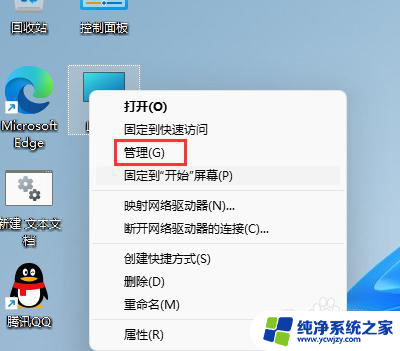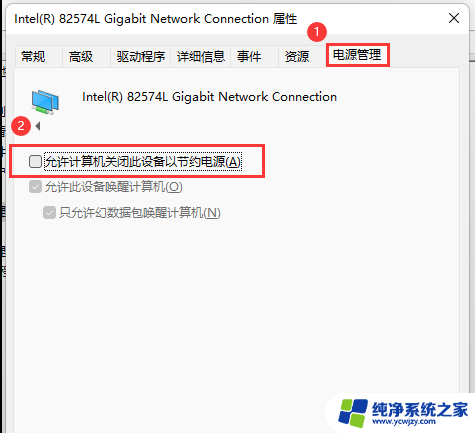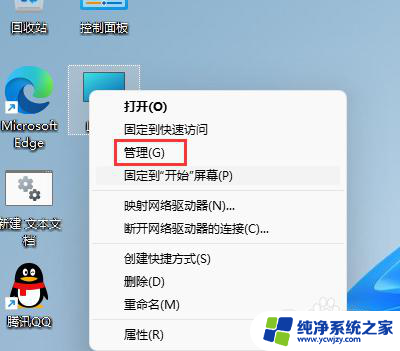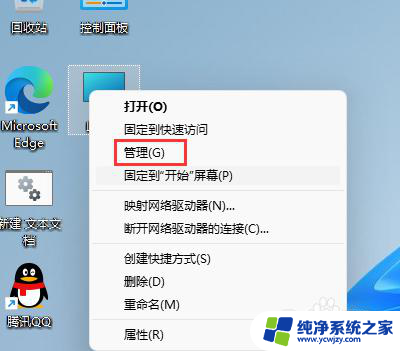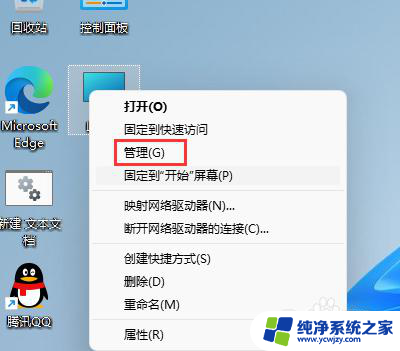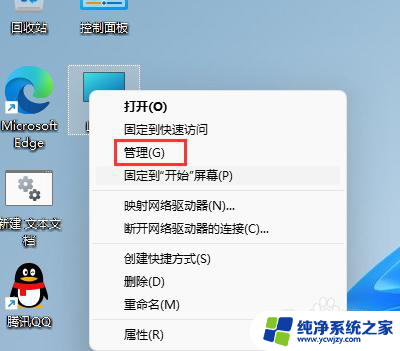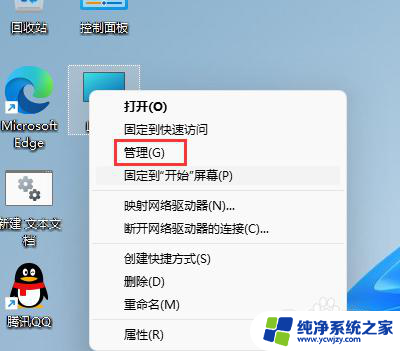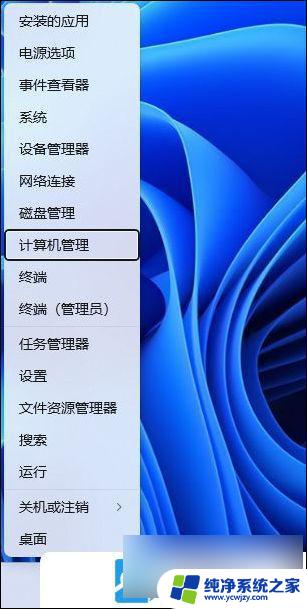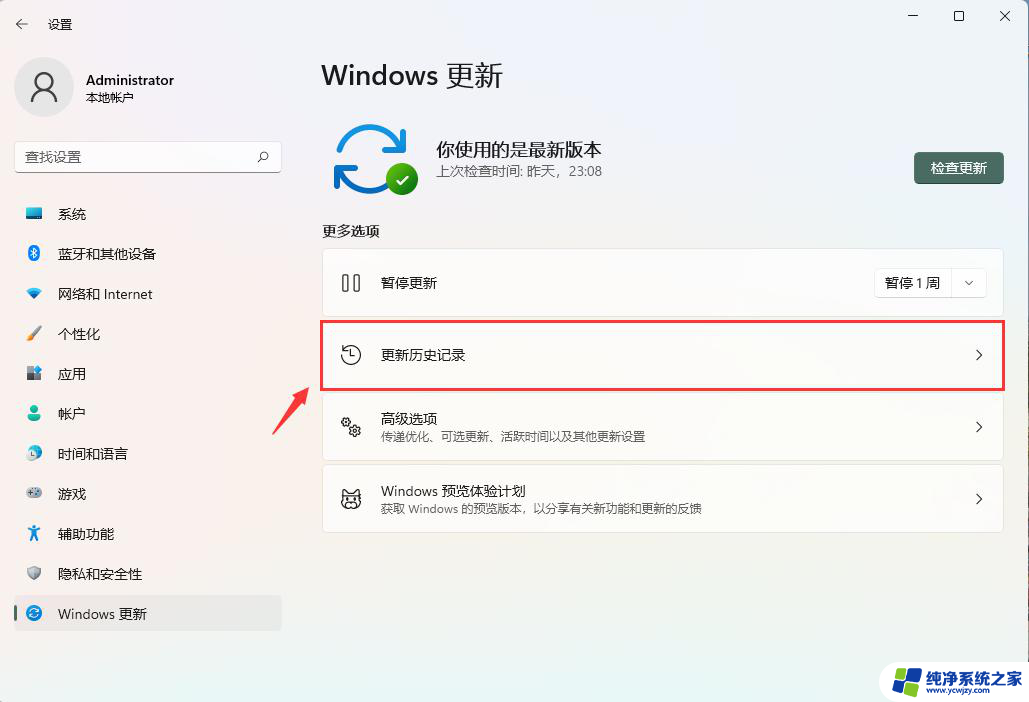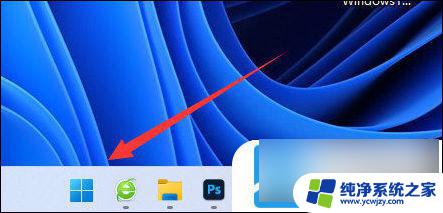win11一开网页就断网 win11系统频繁断网原因及解决方法
更新时间:2024-03-26 17:53:12作者:jiang
Win11系统在打开网页时频繁出现断网现象,给用户的上网体验带来了困扰,造成这一问题的原因可能是网络设置不正确、驱动程序过期或系统缺少更新等。针对这一情况,用户可以尝试重新设置网络连接、更新驱动程序或安装最新的系统更新来解决断网问题,从而保证网络连接的稳定性和流畅性。希望以上方法能帮助用户顺利解决Win11系统频繁断网的困扰。
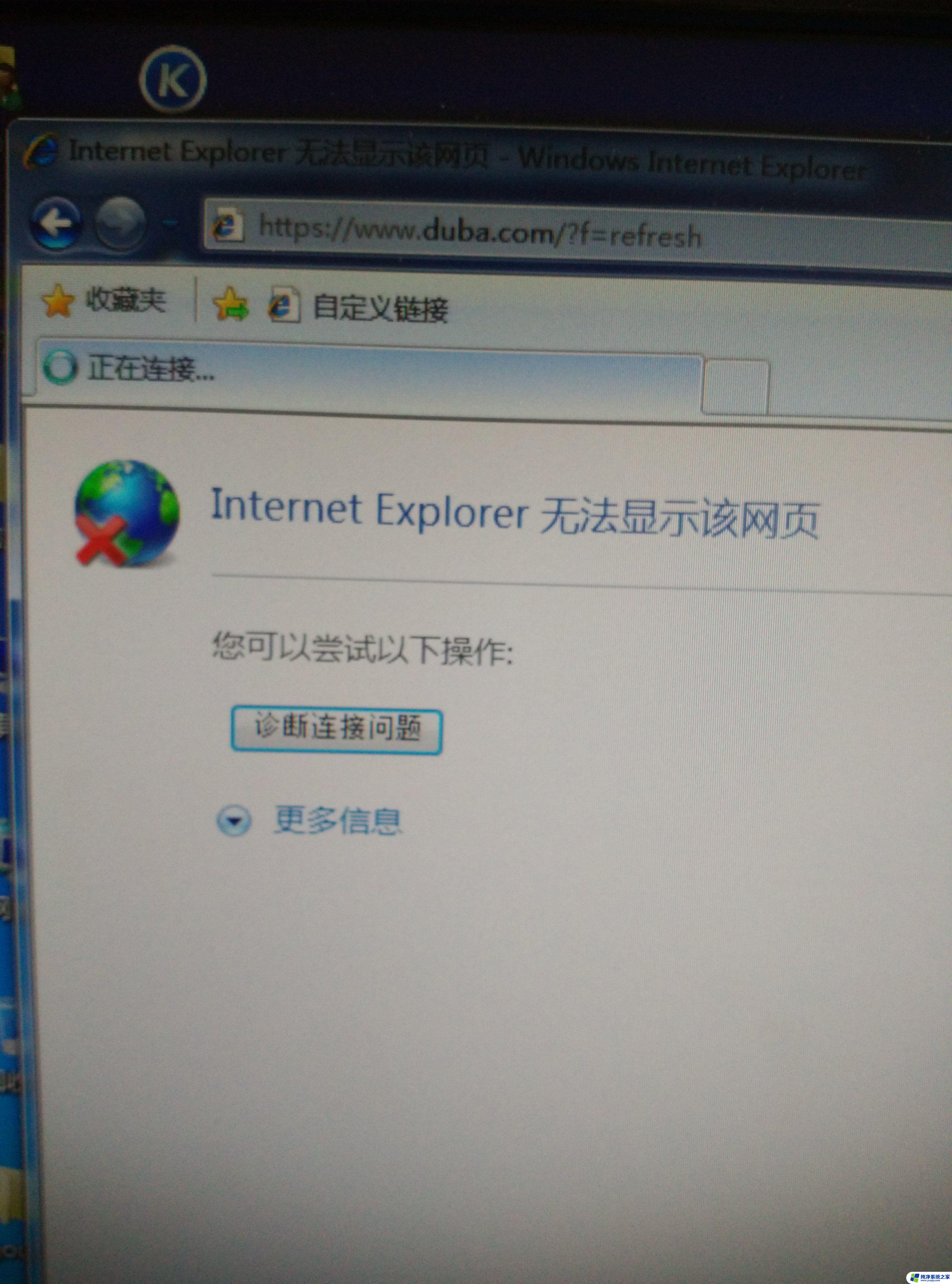
解决方法如下:
1、首先,按键盘上的【 Win + X 】组合键,或右键点击任务栏上的【Windows开始图标】,打开的隐藏菜单项中,选择【计算机管理】。
2、计算机管理窗口,左侧点击【系统工具】> 【设备管理器】,然后在右侧,找到并点击【网络适配器】。
3、展开网络适配器后,找到网卡设备,选择后点击【右键】,接着在打开的菜单项中,选择【属性】。
4、网卡设备属性窗口,切换到【电源管理】选项卡。【取消勾选】允许计算机关闭此设备以节约电源,然后点击【确定】。
以上是关于Win11在打开网页时断网的全部内容,如果您遇到相同的问题,可以参考本文中介绍的步骤进行修复,希望对大家有所帮助。